Android에서 4G가 작동하지 않는 문제를 해결하는 14가지 방법
게시 됨: 2022-02-05
4G가 도입되어 사용되기 전에는 모두가 3G 네트워크를 사용했습니다. 3G를 사용하면 속도가 느리기 때문에 답답할 것입니다. 스트리밍이나 서핑을 하는 동안 여러 번 버퍼링에 직면했을 것입니다. 이후 4G 네트워크가 등장하여 3G의 자리를 차지했습니다. 그러나 때로는 4G 네트워크에서 몇 가지 문제에 직면합니다. 내 전화기에 4G 대신 LTE가 표시되는 이유와 같은 몇 가지 질문을 할 수 있습니다. 내 4G 전화가 3G만 받는 이유는 무엇입니까? 4G가 작동하지 않는 Android 문제를 해결하는 방법에 대한 이 문서는 해당 문제를 해결하는 데 도움이 될 것입니다.

내용물
- Android에서 4G가 작동하지 않는 문제를 해결하는 14가지 방법
- 내 전화기에 4G 대신 LTE가 표시되는 이유는 무엇입니까?
- 예비 단계
- 방법 1: SIM 카드 다시 삽입
- 방법 2: 장치 다시 시작
- 방법 3: 모바일 데이터 켜기
- 방법 4: 4G 네트워크 모드로 전환
- 방법 5: 비행기 모드 끄기
- 방법 6: 블루투스 끄기
- 방법 7: 모바일 데이터 제한 끄기
- 방법 8: 액세스 포인트 이름(APN) 재설정
- 방법 9: APN 프로토콜을 IPv4/IPv6으로 설정
- 방법 10: APN 설정을 수동으로 입력
- 방법 11: 네트워크 설정 재설정
- 방법 12: Android OS 업데이트
- 방법 13: 네트워크 서비스 제공업체에 문의
- 방법 14: 장치 수리
Android에서 4G가 작동하지 않는 문제를 해결하는 14가지 방법
모든 사람은 의사 소통하고 배우기 위해 인터넷이 필요합니다. 빠르게 변화하는 세상에서 네트워크 연결 속도가 느린 모바일은 답답할 것입니다. 4세대 네트워크는 여러 면에서 우리의 삶을 편하게 해주었습니다. 5세대의 사용이 증가하고 있지만 모든 곳에서 사용할 수 있는 것은 아닙니다. 네트워크가 5G로 개발되었지만 우리 중 많은 사람들은 여전히 4G 및 LTE 문제에 직면해 있습니다. 하는 동안 문제가 발생할 수 있습니다.
- 여행 중 화상 통화를 하거나 온라인 서핑을 합니다.
- 때로는 집에서 일할 때도 셀룰러 네트워크 문제에 직면할 수 있습니다.
이 문제를 해결하기 위해 아래 이 문서에서 가능한 모든 방법을 보여주었습니다. 그러나 방법으로 이동하기 전에 아래 섹션에서 내 전화가 4G 대신 LTE를 말하는 이유를 귀하의 쿼리에 대한 답변을 알려주십시오.
내 전화기에 4G 대신 LTE가 표시되는 이유는 무엇입니까?
특정 지역의 네트워크 가용성으로 인해 휴대전화에서 LTE로 표시될 수 있습니다. LTE는 Long Term Evolution의 약자로 실제 4G보다는 느리지만 3G 네트워크보다는 빠릅니다. 현재 위치에서 네트워크 가용성으로 인해 휴대전화에서 4G 대신 LTE로 표시되거나 그 반대로 표시될 수 있습니다.
예비 단계
4G 네트워크에 연결하려면 다음 예비 단계를 수행해야 합니다.
- SIM 카드와 장치가 4G와 호환되는지 확인하십시오 . 둘 중 하나가 4G와 호환되지 않으면 4G 네트워크에 연결할 수 없습니다.
- 특정 SIM 슬롯에서 4G를 지원하는 스마트폰 모델은 거의 없으므로 4G 호환 SIM을 올바른 슬롯에 삽입했는지 확인하십시오 .
참고: 스마트폰에는 동일한 설정 옵션이 없고 제조업체마다 다르므로 변경하기 전에 올바른 설정을 확인하십시오. 이 기사에 사용된 스크린샷은 OnePlus Nord에서 가져왔습니다.
방법 1: SIM 카드 다시 삽입
방법 1과 2가 실패하면 삽입된 SIM 카드로 인해 문제가 발생할 가능성이 있습니다.
1. 최근 화면에서 실행 중인 모든 앱을 닫습니다.
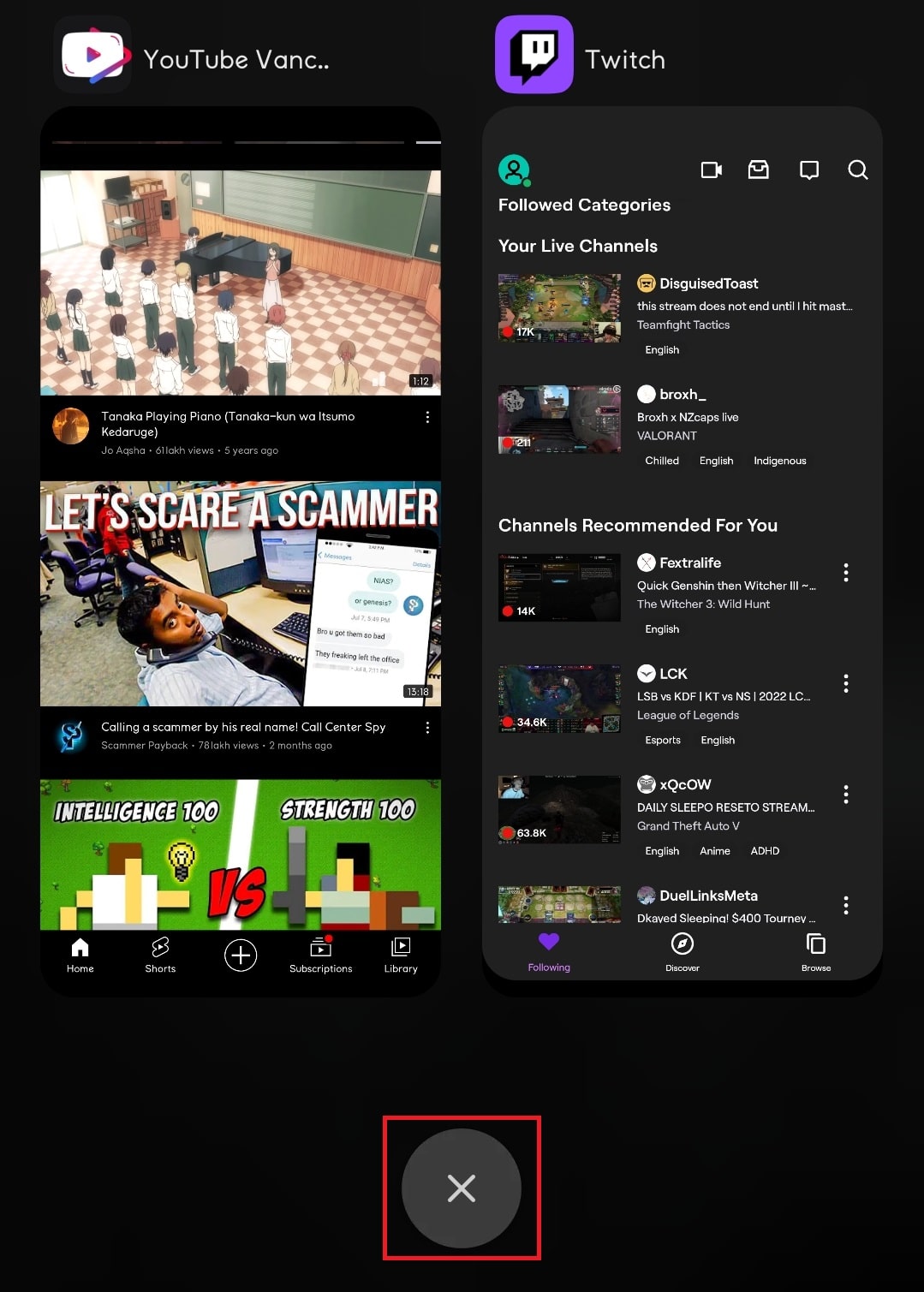
2. 스마트폰과 함께 제공된 SIM 추출기 핀 을 사용하여 SIM 카드 트레이 옆에 있는 핀홀에 삽입하여 SIM 카드를 제거합니다.

3. SIM 트레이를 꺼내고 몇 초간 기다린 다음 SIM 카드와 함께 SIM 트레이를 다시 삽입합니다 .
참고: SIM 슬롯이 여러 개인 경우 SIM 트레이의 SIM 1 슬롯에 SIM 카드를 삽입해야 합니다.
4. 셀룰러 네트워크 가 설정될 때까지 기다렸다가 장치가 4G 네트워크에 연결되는지 확인합니다.
참고: 특정 SIM 네트워크의 네트워크 표시줄에 4G 텍스트가 표시됩니다.
![]()
방법 2: 장치 다시 시작
셀룰러 데이터를 켠 후에도 4G 네트워크에 문제가 발생하면 장치를 다시 시작해 보십시오.
1. 전원 버튼 을 몇 초 동안 누릅니다.
2. 다시 시작 옵션을 탭합니다.
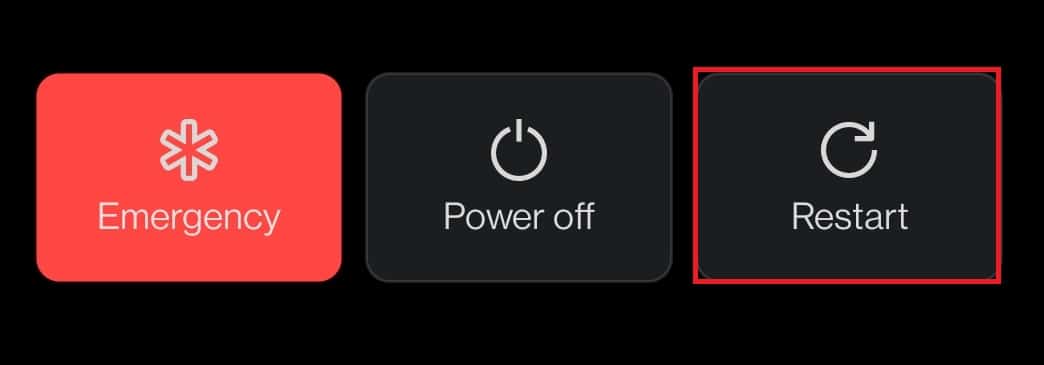
방법 3: 모바일 데이터 켜기
때로는 셀룰러 네트워크를 켜지 못하고 4G가 연결되지 않은 이유가 궁금할 수 있습니다. 먼저 아래 단계에 따라 모바일 데이터가 연결되어 있는지 확인하십시오.
1. 상단 알림 표시줄 을 아래로 밀어 장치의 알림 패널 을 엽니다.
2. 모바일 데이터 옵션을 눌러 켜십시오 .
참고: 이미 켜져 있는 경우 을 눌러 끄기 를 끄고 다시 눌러 켜기 를 켭니다.
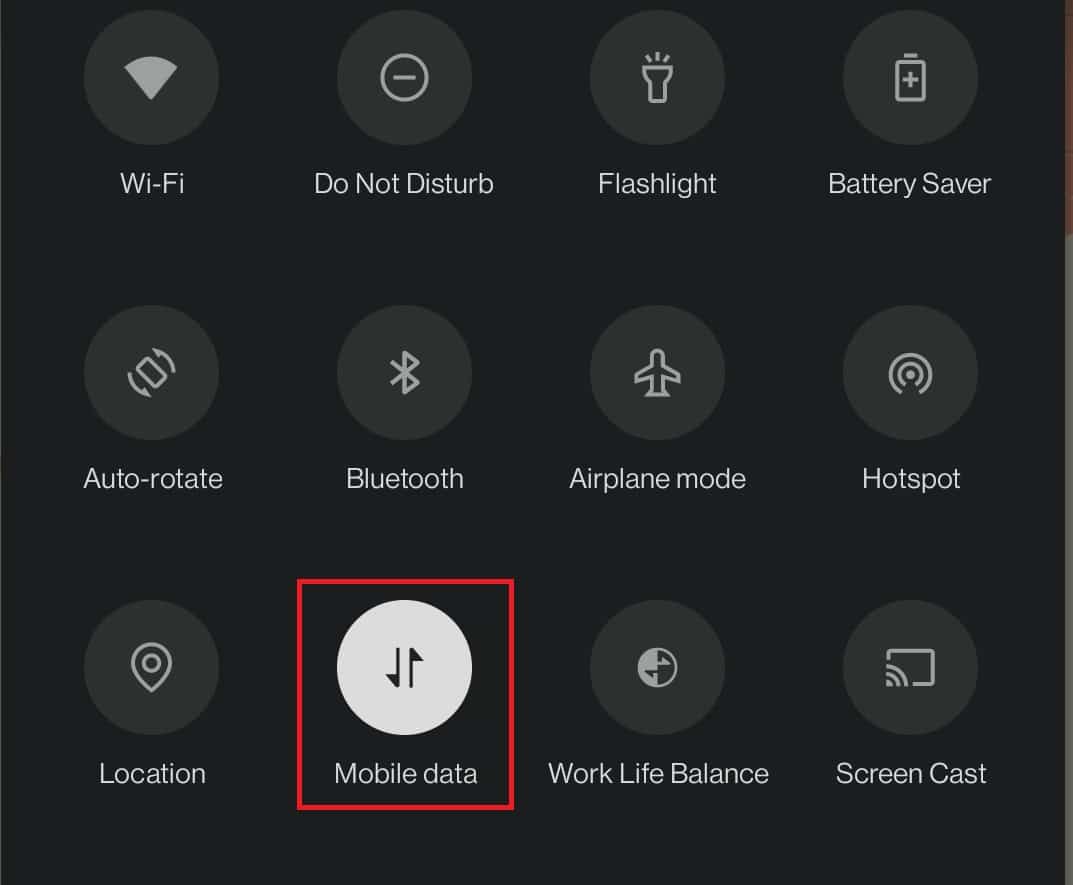
또한 읽기: 휴대전화가 4G Volte를 지원하는지 확인하는 방법은 무엇입니까?
방법 4: 4G 네트워크 모드로 전환
내 4G 전화가 3G만 받는 이유를 생각한다면 기기의 잘못된 네트워크 설정 때문일 수 있습니다. 4G가 작동하지 않는 Android 문제를 해결하려면 올바른 네트워크 옵션을 활성화했는지 확인해야 합니다. 아래 단계에 따라 4G 네트워크 모드로 전환하십시오.
1. 기기에서 설정 앱을 엽니다.
2. 그런 다음 Wi-Fi 및 네트워크 를 탭합니다.
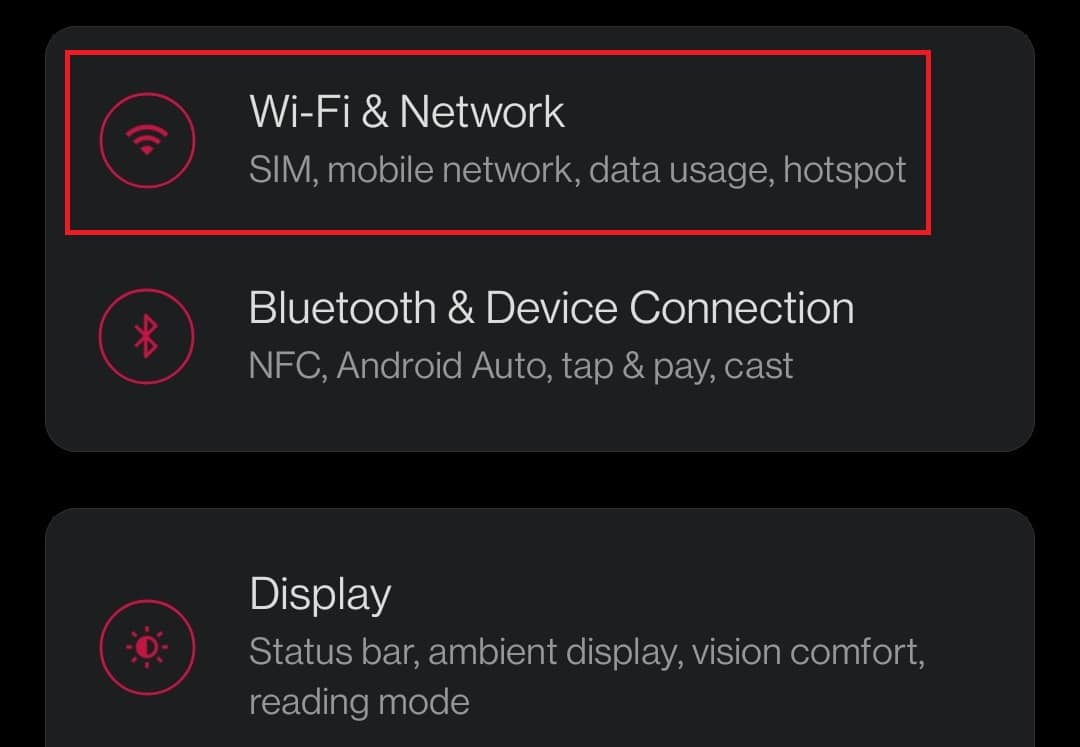
3. 여기에서 SIM 및 네트워크 옵션을 선택합니다.
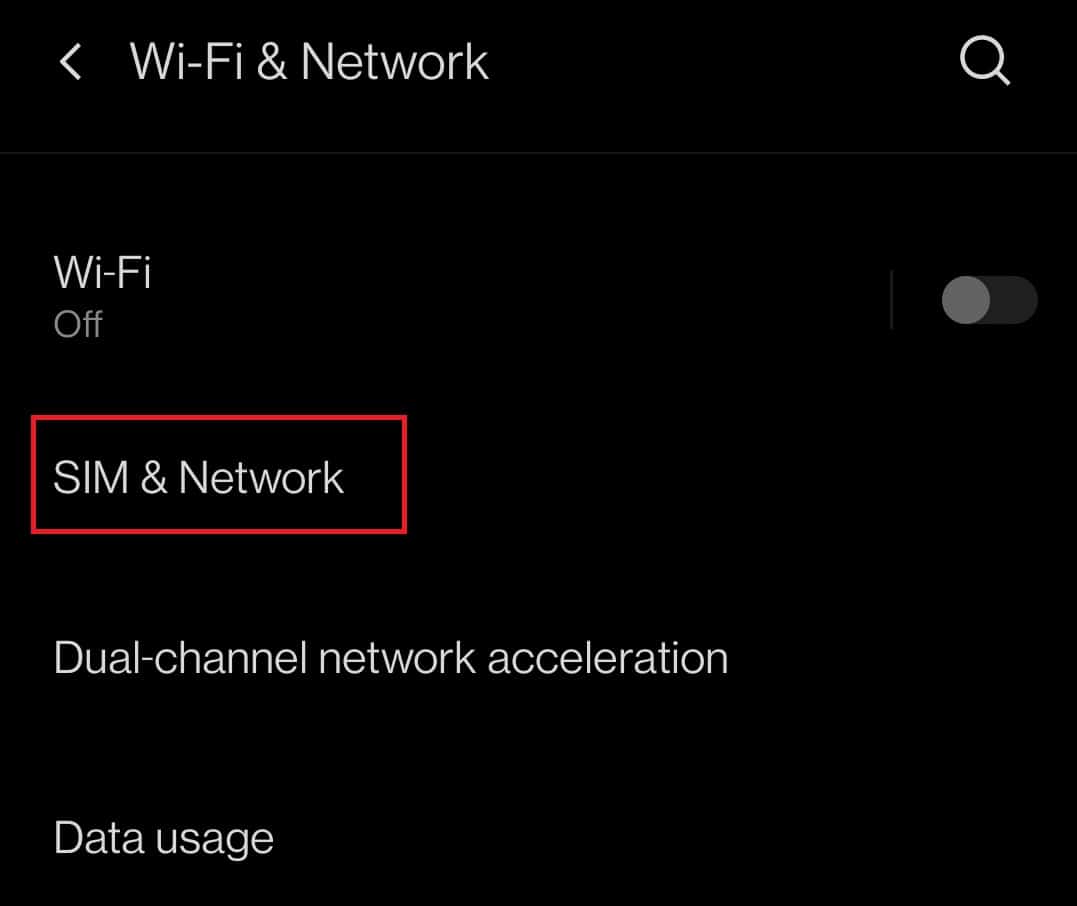
4. 이제 기본 네트워크 유형 을 탭합니다.
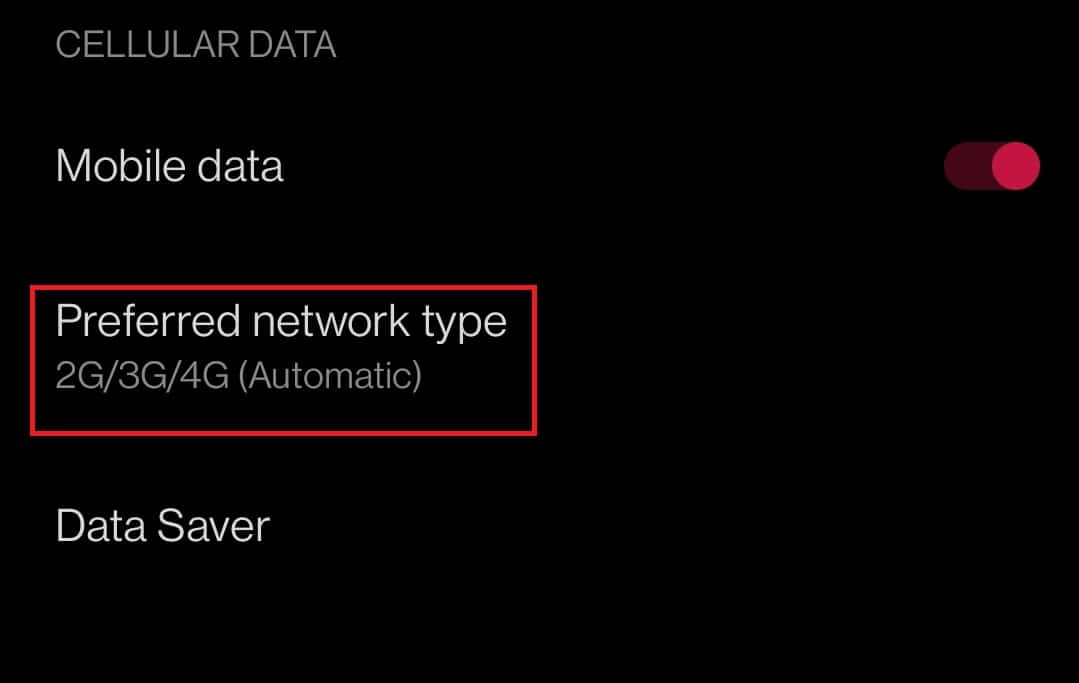
5. 2G/3G/4G(자동) 옵션을 선택합니다.
참고: 장치에는 4G/LTE 선호 또는 4G(only) 와 같은 다른 옵션이 있을 수 있습니다. 그렇다면 해당 옵션을 선택하십시오.
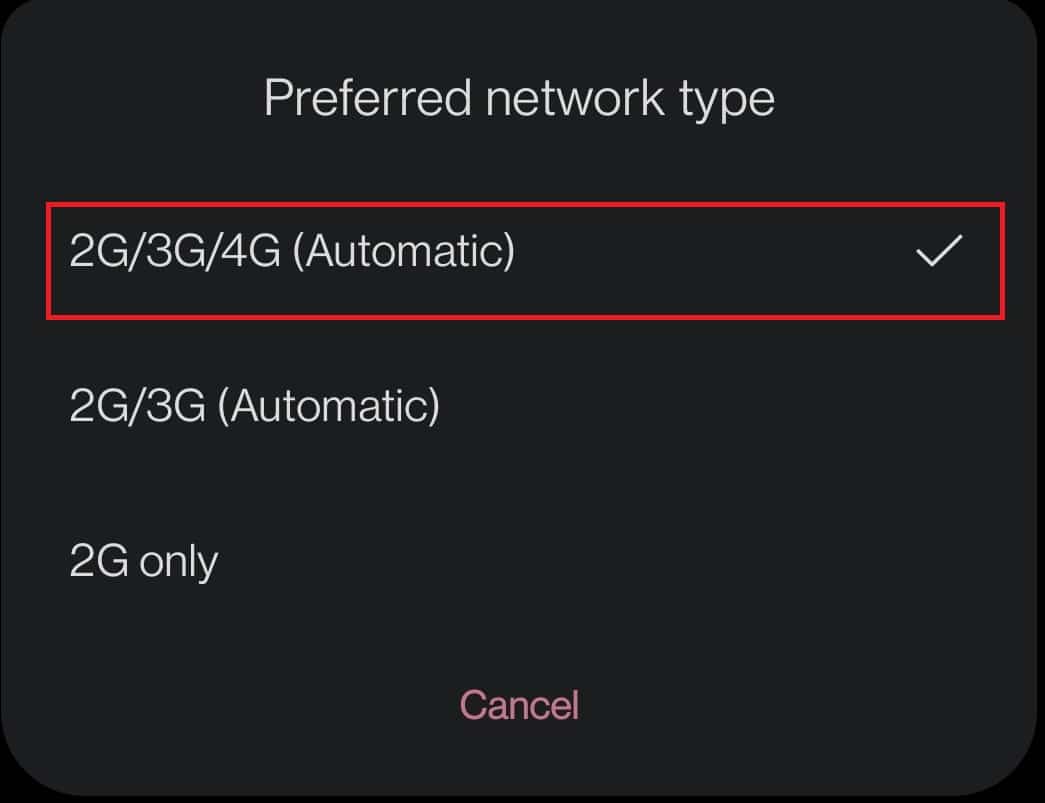
방법 5: 비행기 모드 끄기
때때로 휴대전화가 네트워크 신호 브로드캐스터에 제대로 연결되지 않고 스마트폰을 비행기 모드로 설정하면 Android가 작동하지 않는 4G 문제를 해결하는 데 도움이 됩니다.
1. 화면 상단의 알림 표시줄 을 아래로 스와이프하여 장치의 알림 패널 로 이동합니다.
2. 기본적으로 꺼져 있는 비행기 모드 아이콘을 눌러 켜십시오 .
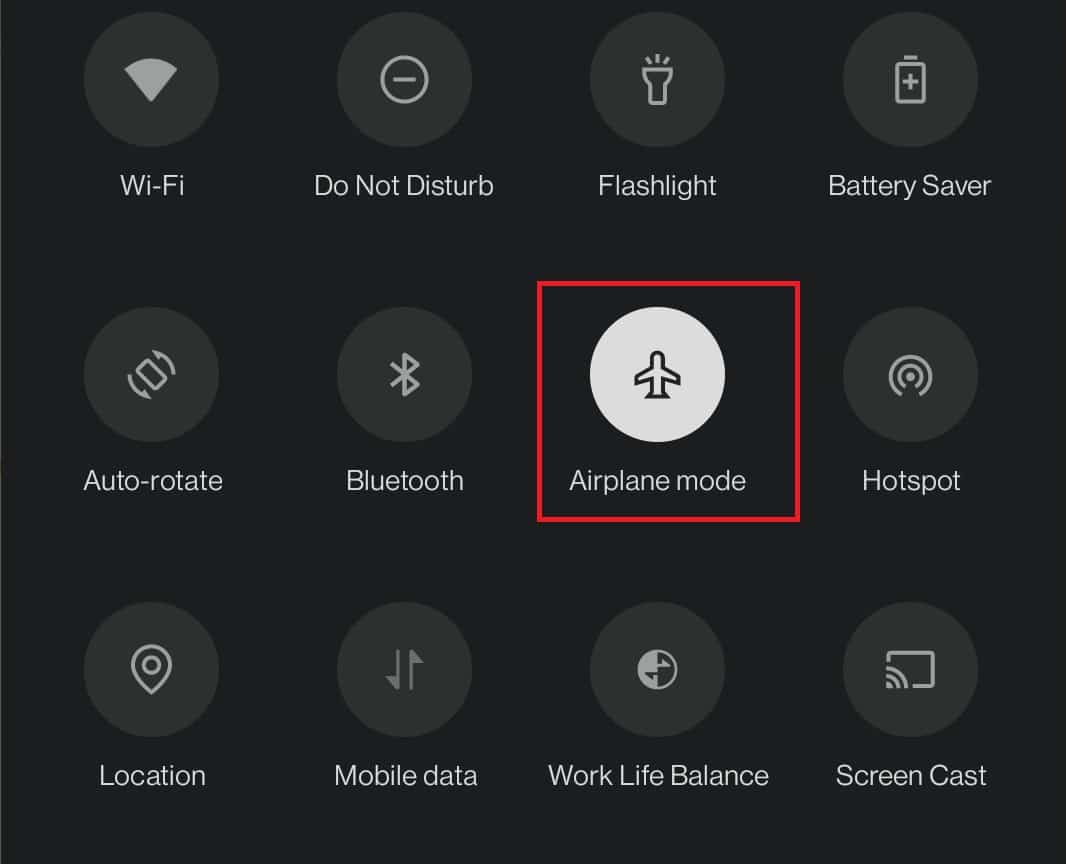
3. 몇 초 동안 기다렸다가 비행기 모드 아이콘을 눌러 끕니다 .
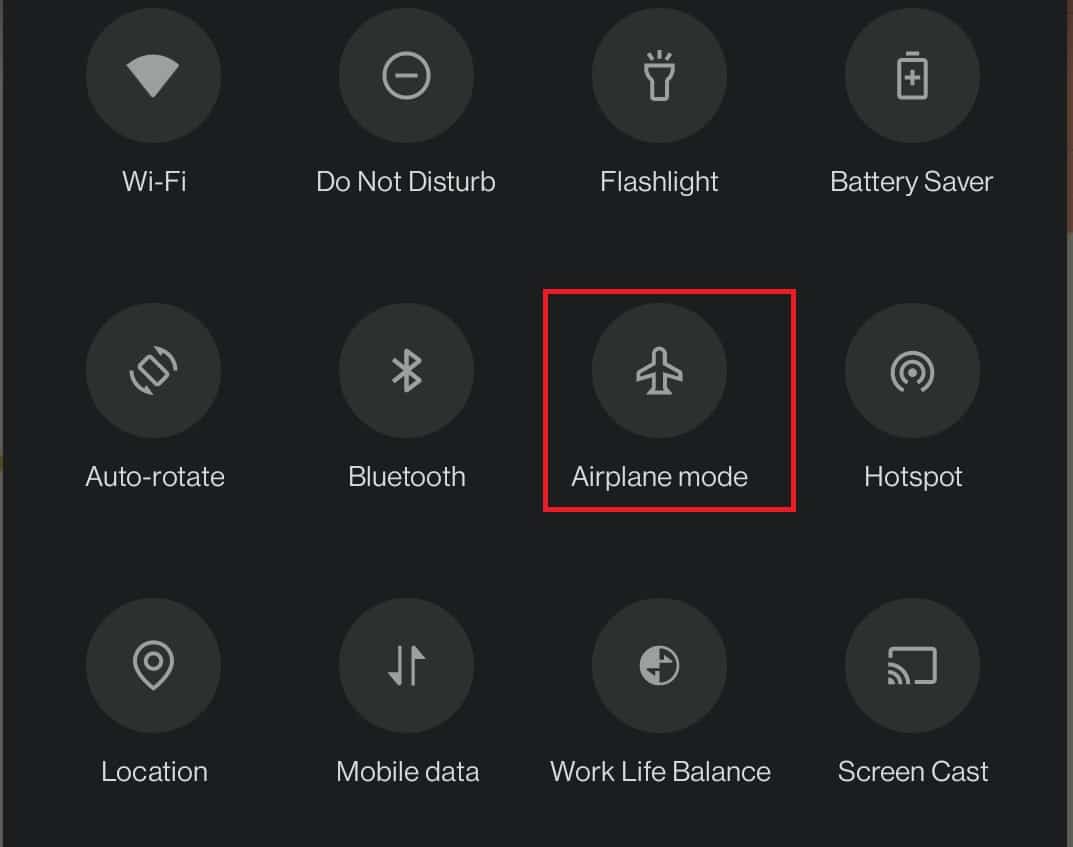
4. 이제 방법 1 과 같이 셀룰러 네트워크에 연결합니다.
더 읽어보기: 휴대전화가 4G를 지원하는지 확인하는 방법은 무엇입니까?
방법 6: 블루투스 끄기
블루투스가 모바일의 Wi-Fi 연결과 충돌하는 것과 유사하게 셀룰러 네트워크에도 문제가 발생할 수 있습니다. 4G가 작동하지 않는 Android 문제를 해결하려면 아래 단계를 따르세요.
1. 화면의 상단 알림 표시줄 을 아래로 밀어 장치에 알림 패널 을 표시합니다.
2. Bluetooth 아이콘을 눌러 비활성화합니다.
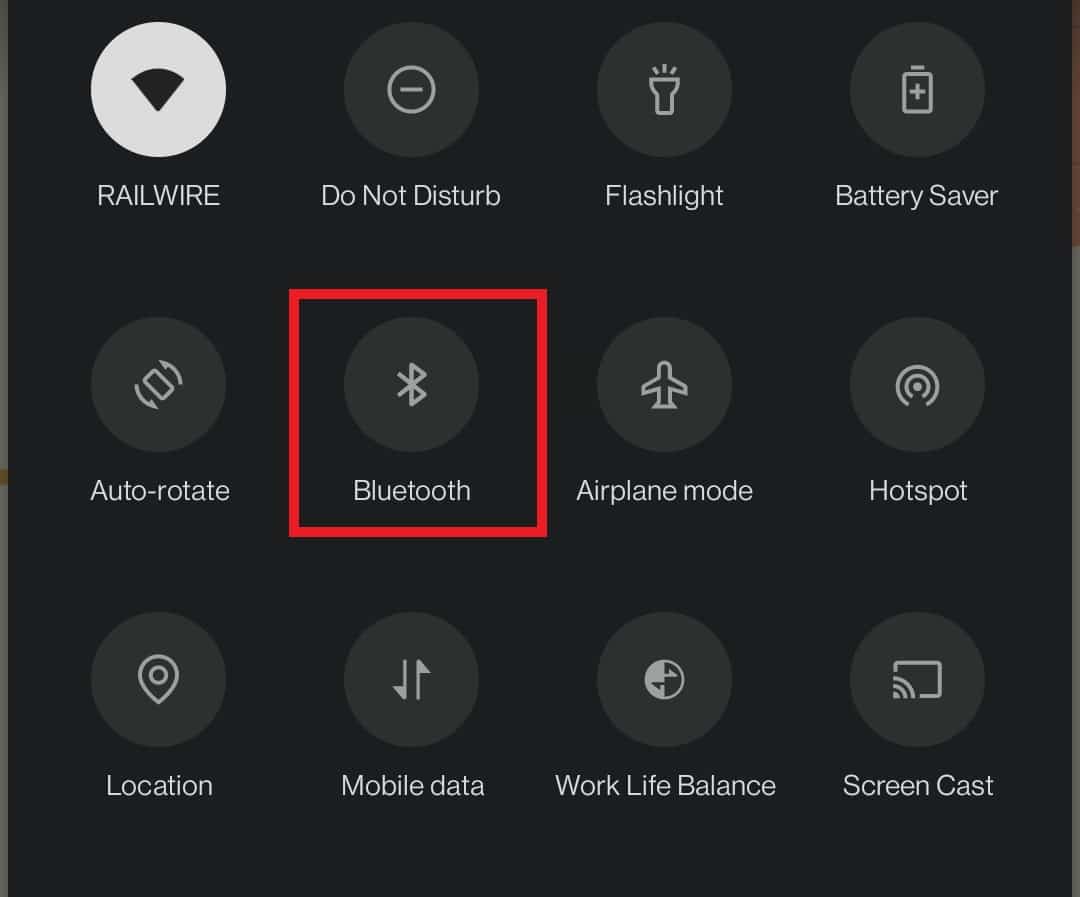
방법 7: 모바일 데이터 제한 끄기
사람들은 제한된 방식으로 일일 데이터를 사용하는 것을 선호하므로 모바일 데이터 제한을 활성화합니다. 모바일 데이터 사용을 제한하기 위해 이 기능을 비활성화하면 4G가 작동하지 않는 Android 문제를 해결할 수도 있습니다. 아래 단계를 따르세요.
참고: 사용되는 데이터의 제한을 제어하려는 경우 나중에 이 기능을 다시 활성화할 수도 있습니다.
1. 설정 으로 이동하여 Wi-Fi 및 네트워크 를 탭합니다.
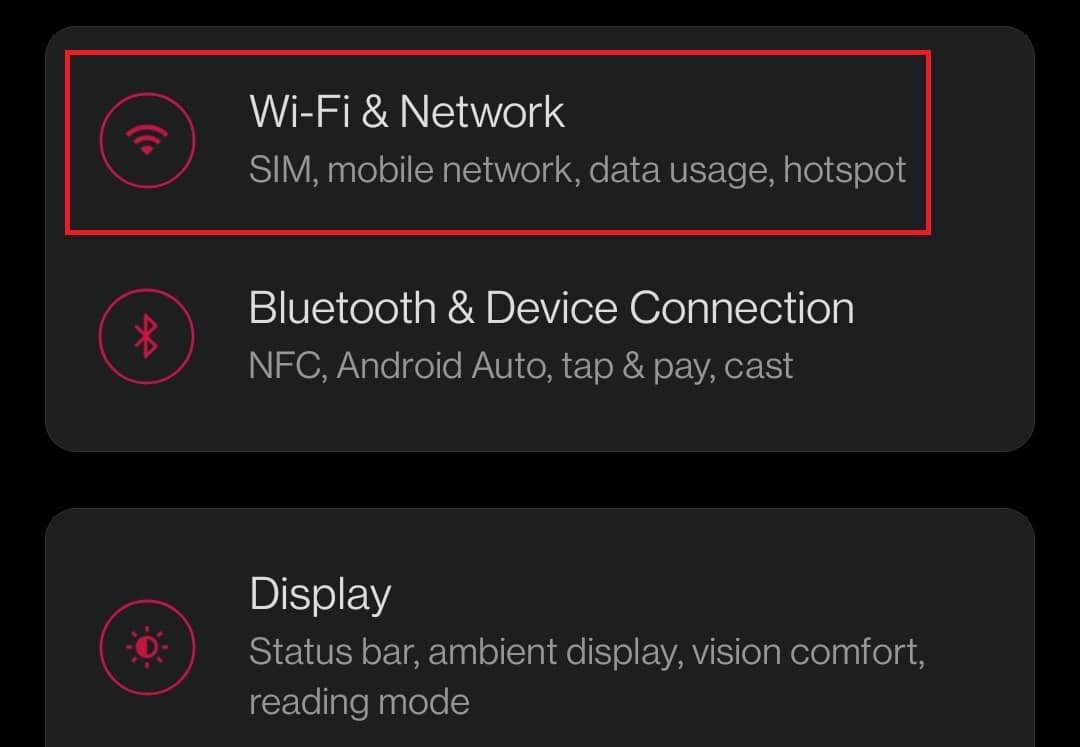
2. 그런 다음 데이터 사용 옵션을 누릅니다.
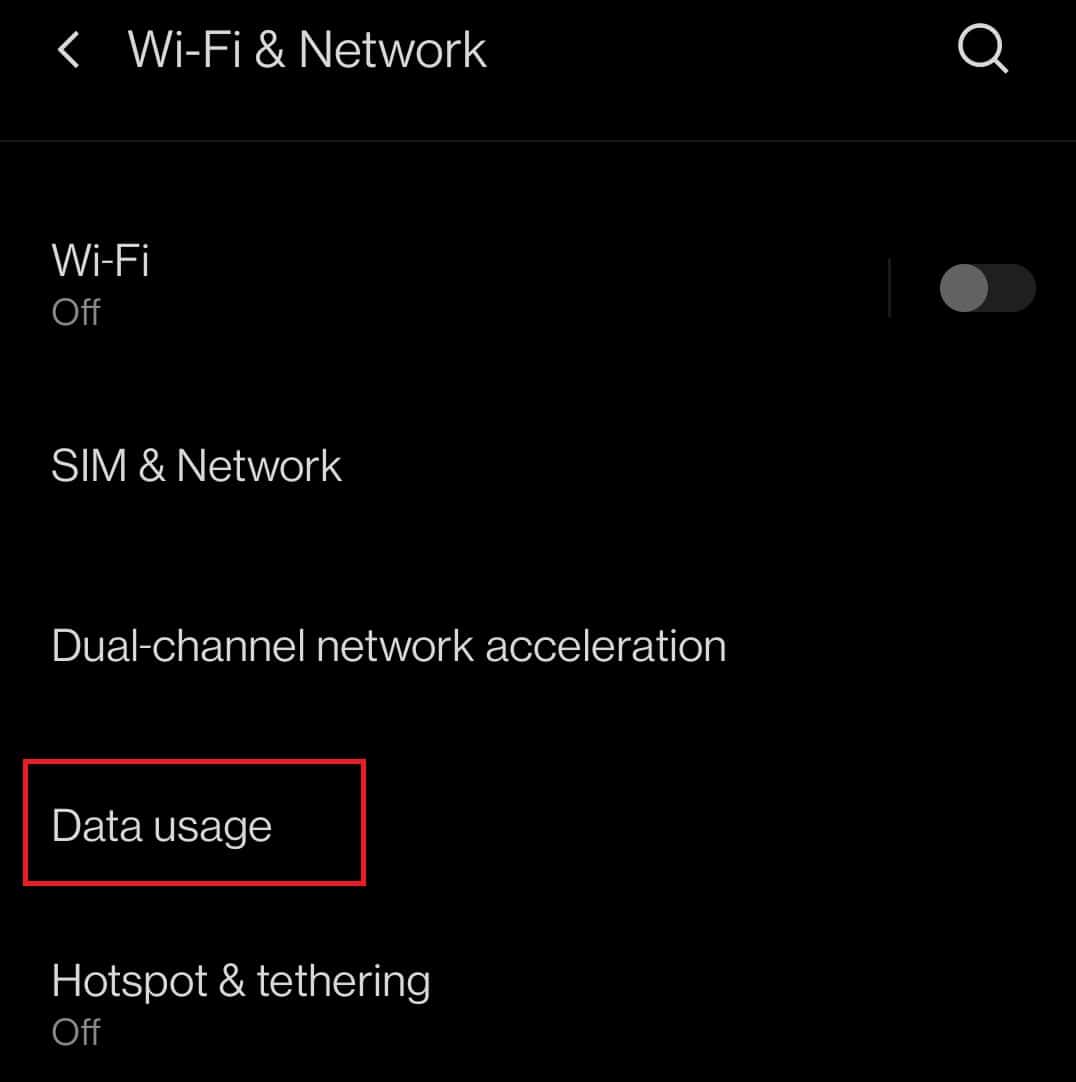
3. 셀룰러 데이터 이름 아래에서 청구 주기 를 선택합니다.
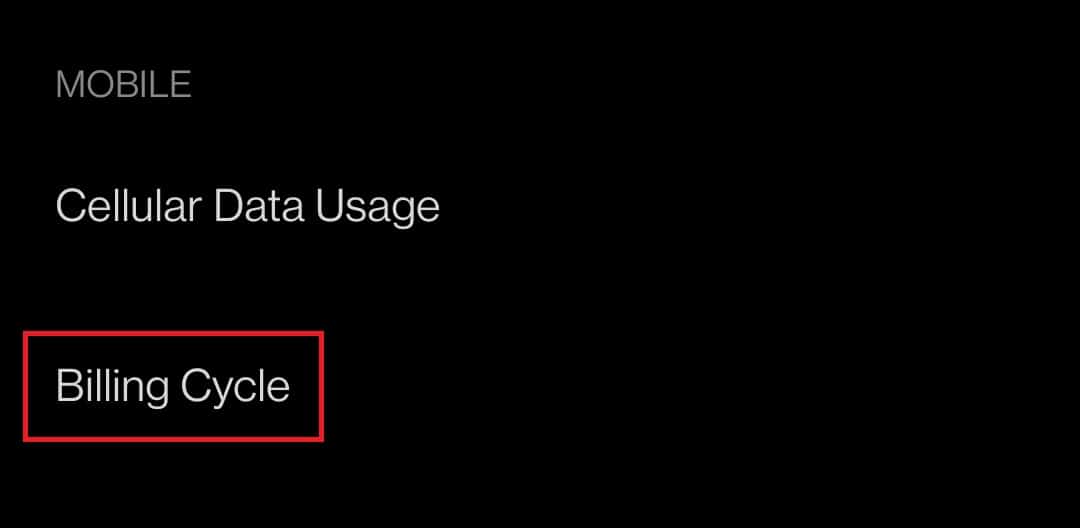

4. 네트워크에서 자동 연결 해제 옵션에서 토글 을 눌러 끕니다 .

5. 이제 방법 1 에 설명된 대로 모바일 데이터 를 켭니다.
또한 읽기: Android에서 작동하지 않는 모바일 핫스팟을 수정하는 20가지 빠른 방법
방법 8: 액세스 포인트 이름(APN) 재설정
내 전화기에 4G 대신 LTE가 표시되는 이유는 질문에 대한 답변 중 하나가 APN(액세스 포인트 이름)을 재설정하는 것입니다. 이러한 APN은 네트워크에 연결하기 위한 IP 주소 및 게이트웨이 설정을 담당합니다. 아래 지침에 따라 기기에서 APN을 재설정하여 4G가 작동하지 않는 Android 문제를 해결하세요.
1. 기기의 설정 으로 이동하여 Wi-Fi 및 네트워크 를 탭합니다.
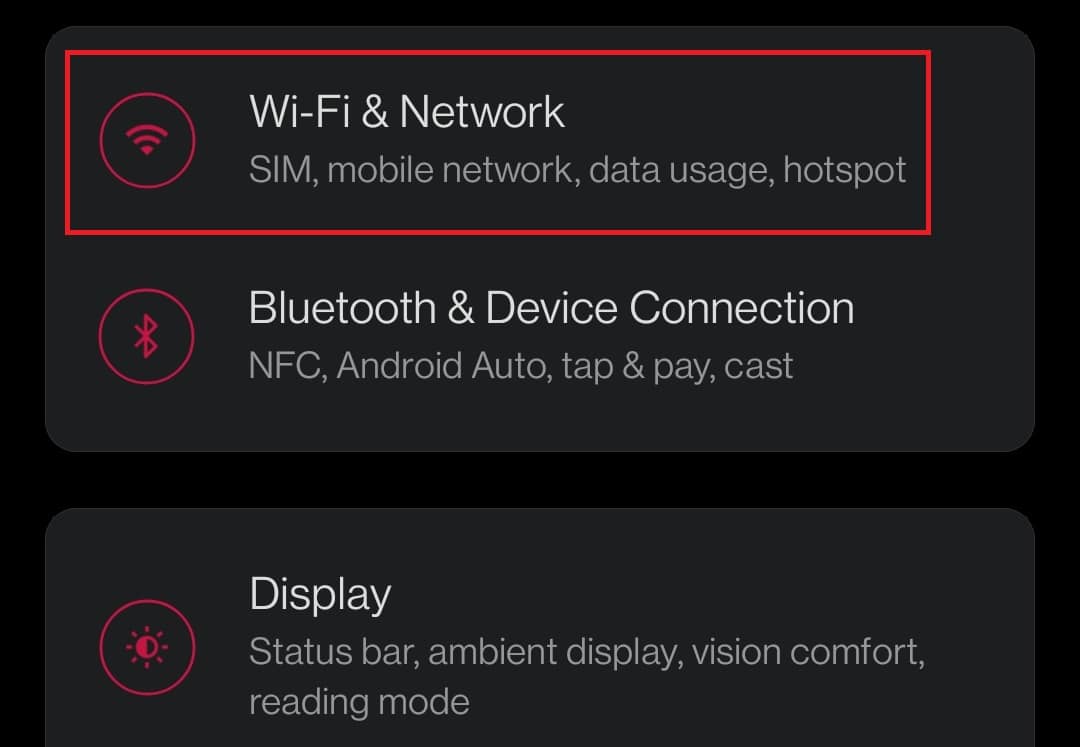
2. 그런 다음 SIM 및 네트워크 를 탭합니다.
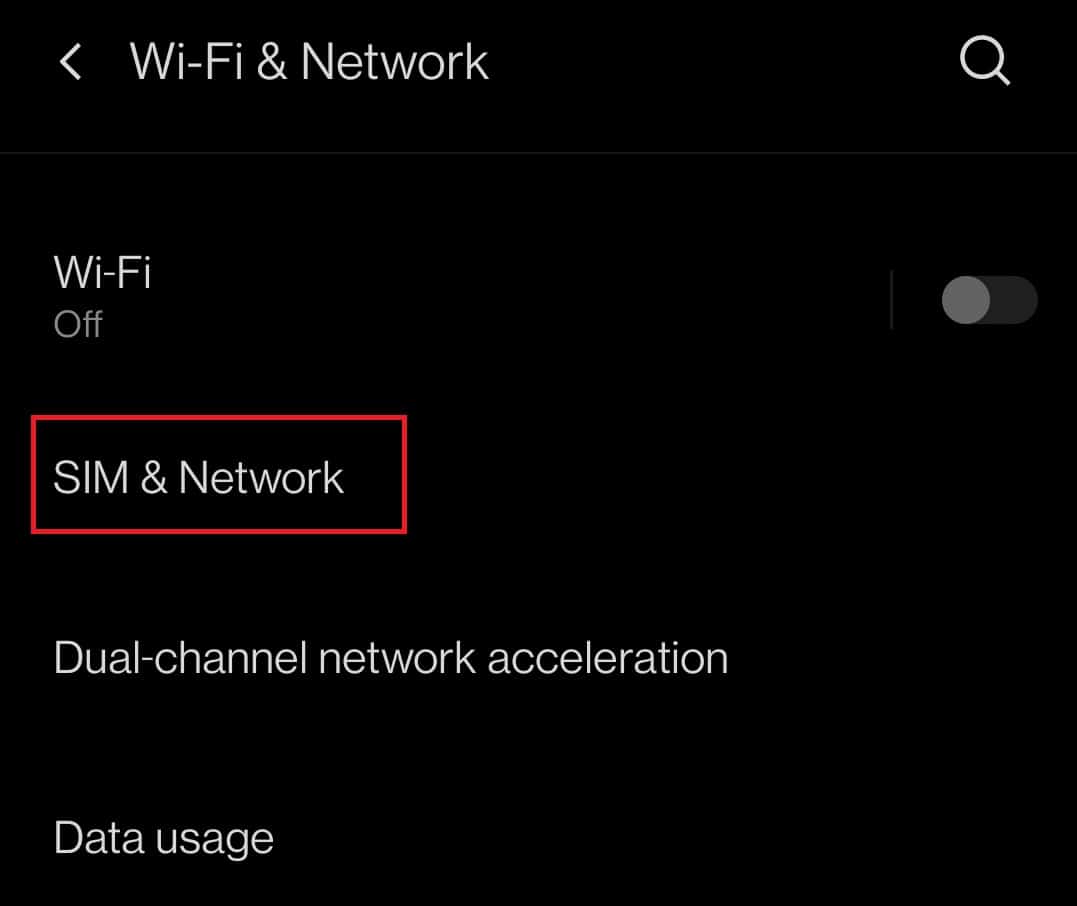
3. SIM 설정 섹션에서 4G 네트워크를 사용할 각 SIM (예: SIM 1 )을 선택합니다.

4. 그런 다음 액세스 포인트 이름 을 탭합니다.
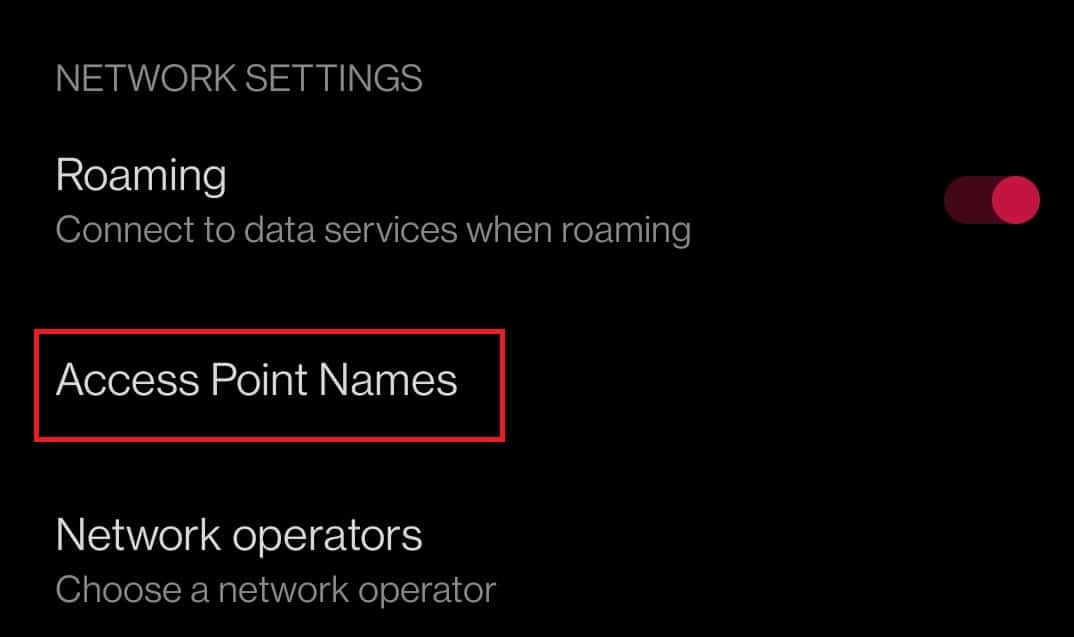
5. 이제 화면의 오른쪽 상단에서 세 개의 가로 점 아이콘을 탭합니다.
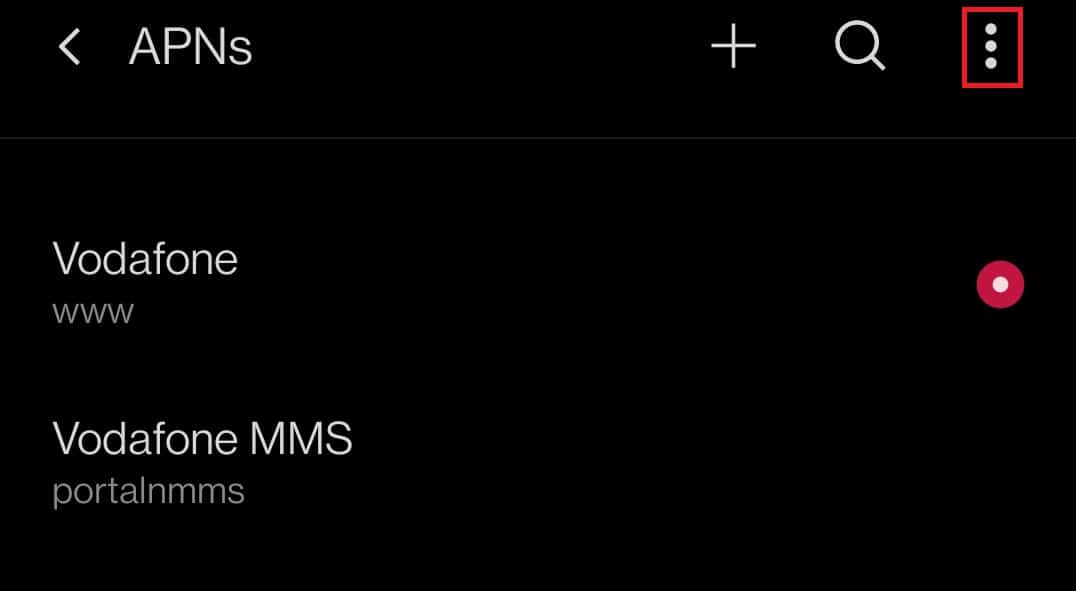
6. 마지막으로 기본 옵션으로 재설정을 탭합니다.
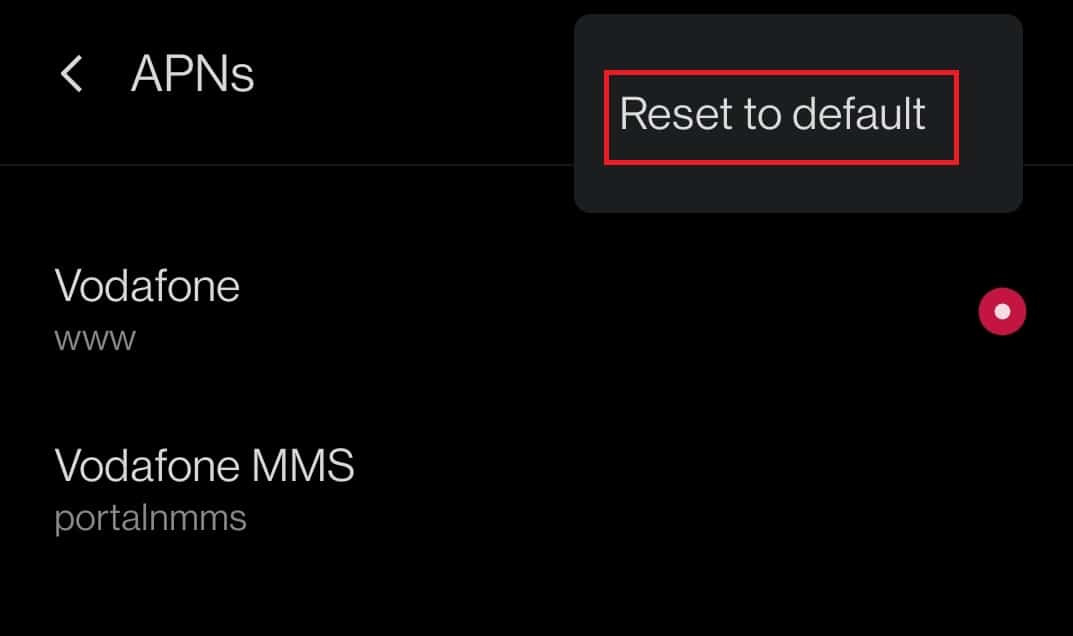
7. 인터넷 및 MMS 설정을 재설정합니다. 이제 방법 1 과 같이 모바일 데이터를 켜십시오 .
방법 9: APN 프로토콜을 IPv4/IPv6으로 설정
많은 스마트폰은 APN 프로토콜 설정을 허용하지 않습니다. 모바일에 이 옵션이 있는 경우 APN 프로토콜을 IPv4/IPv6으로 변경하여 4G가 작동하지 않는 Android 문제를 수정해야 합니다. APN 프로토콜을 설정하는 단계는 다음과 같습니다.
1. 방법 8 과 같이 설정 > Wi-Fi 및 네트워크 > SIM 및 네트워크 > SIM 설정 > 액세스 포인트 이름 으로 이동합니다.
2. 여기에서 APN 을 탭합니다.
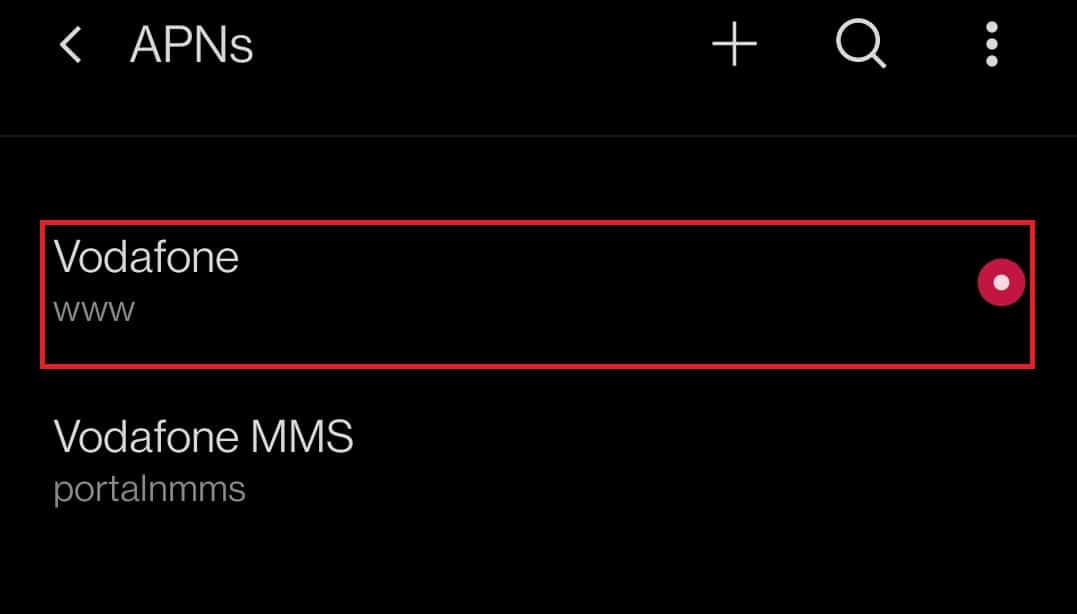
3. 아래로 스와이프하여 APN 프로토콜 을 선택합니다.
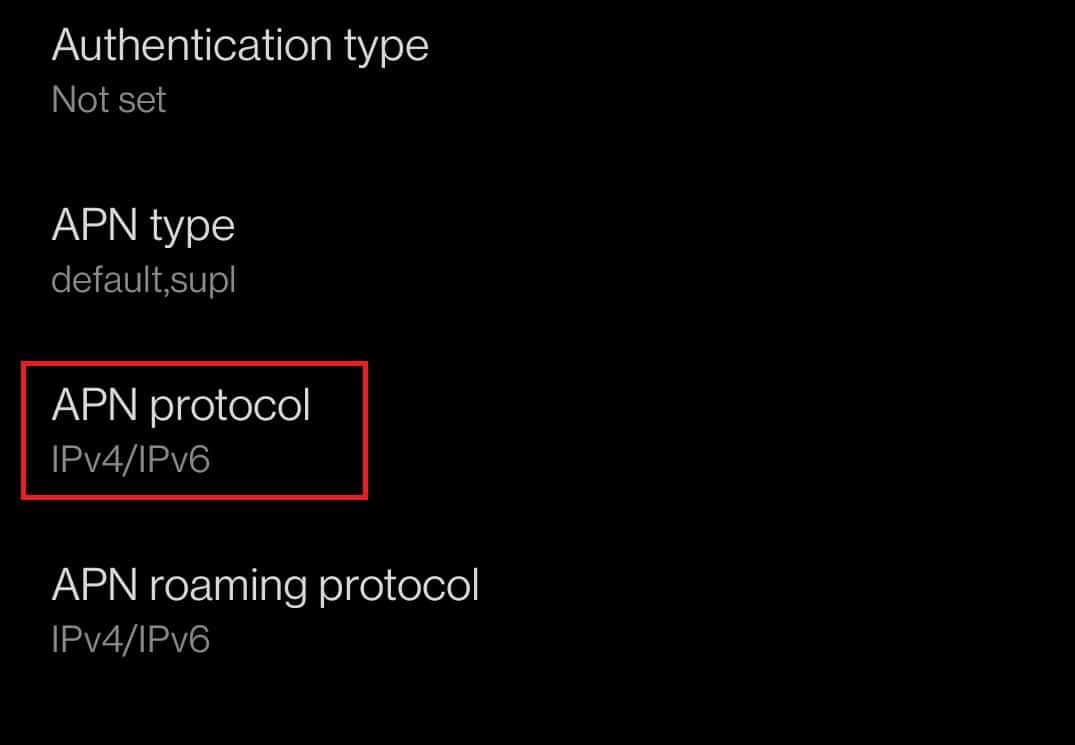
4. 그런 다음 IPv4/IPv6 옵션을 선택합니다.
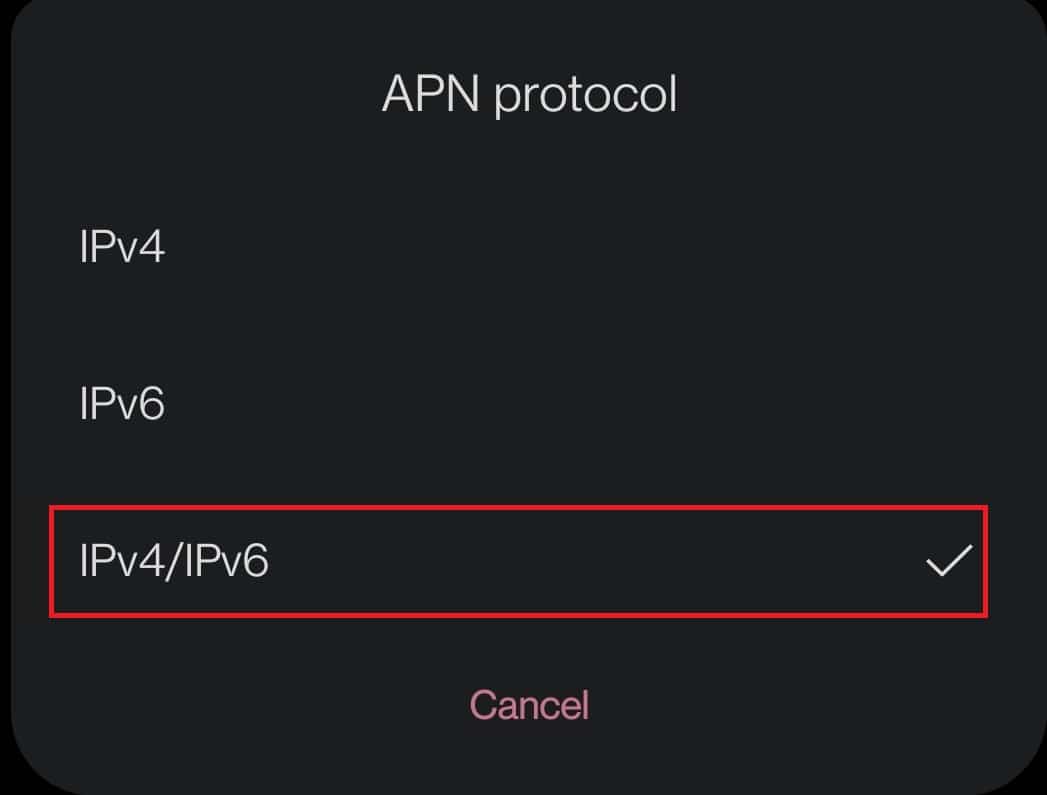
5. 이제 모바일 데이터 를 켭니다 .
또한 읽기: Android 메시징 앱이 작동하지 않는 문제 수정
방법 10: APN 설정을 수동으로 입력
일부 Android 업데이트는 APN 설정에 문제를 일으킬 수 있습니다. APN을 기본값으로 재설정해도 도움이 되지 않으면 APN을 수동으로 설정하십시오. 아래 단계를 따르세요.
1. 방법 8 과 같이 설정 > Wi-Fi 및 네트워크 > SIM 및 네트워크 > SIM 설정 > 액세스 포인트 이름 으로 이동합니다.
2. 화면 오른쪽 상단의 + 아이콘 을 탭합니다.
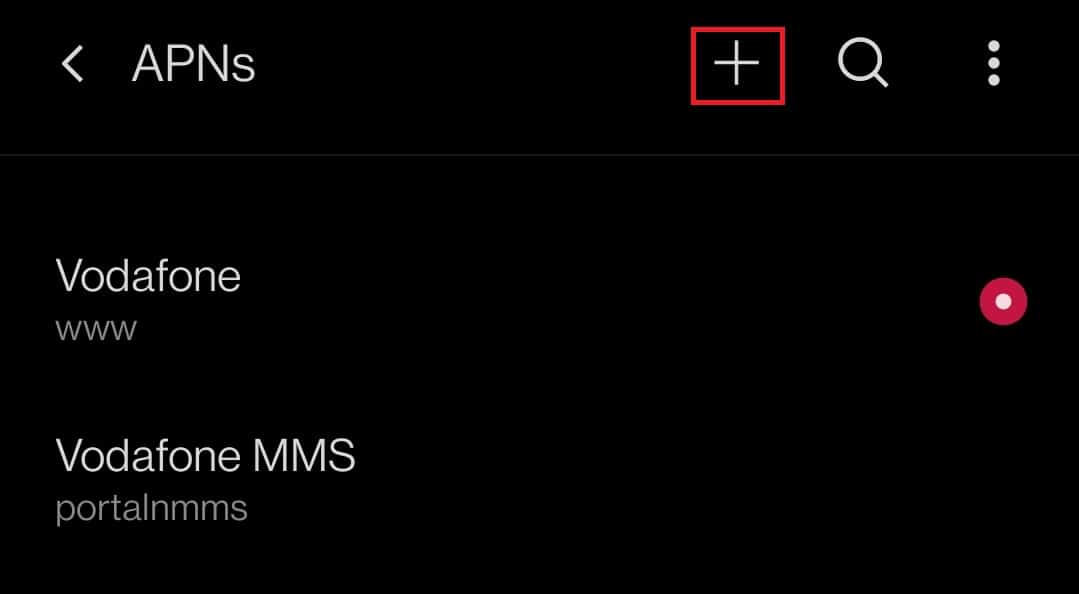
3. APN 세부 정보 를 추가합니다.
참고: APN에 대한 세부 정보는 공식 이동통신사 웹사이트 (예: Vodafone)에서 확인할 수 있습니다.
4. 세부 정보를 입력한 후 화면 오른쪽 상단에 있는 가로 점 3개 아이콘을 탭합니다.
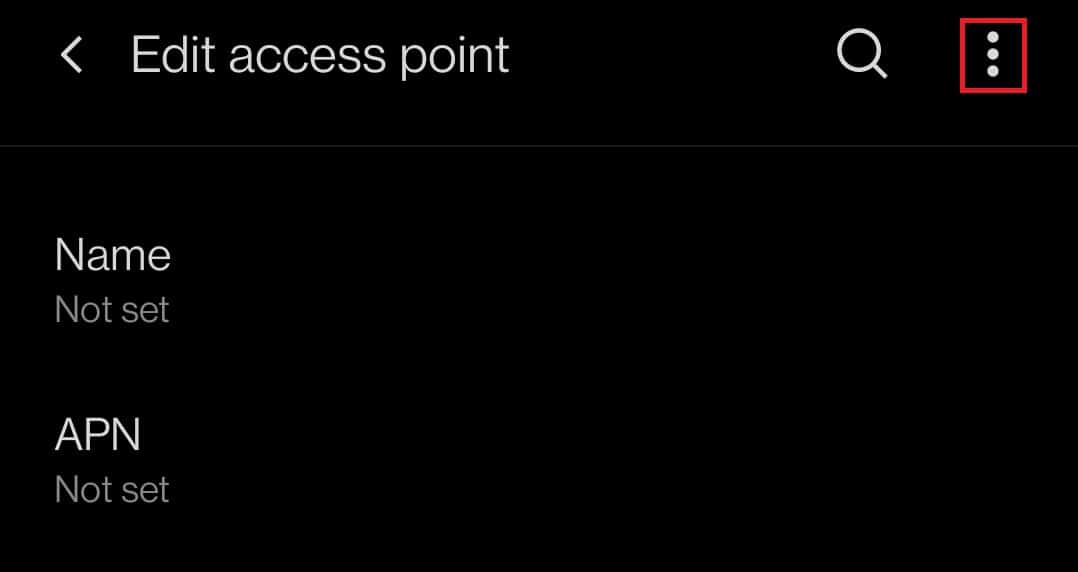
5. 그리고 저장 옵션을 선택하여 세부 정보를 저장합니다.
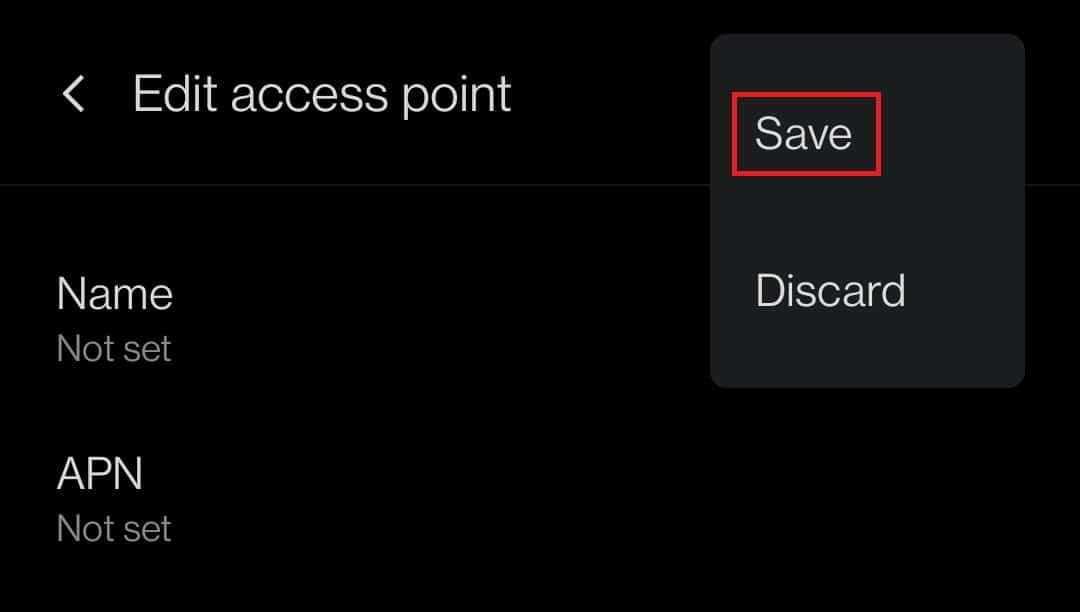
6. 마지막으로 목록에서 새로 생성된 APN 옵션 을 선택합니다.
방법 11: 네트워크 설정 재설정
장치를 재부팅하고 APN을 변경해도 작동하지 않으면 네트워크 설정을 재설정해 보십시오. 이렇게 하면 모든 네트워크 연결, 모바일 네트워크 및 Bluetooth 설정이 재설정되고 4G가 작동하지 않는 Android 문제가 해결됩니다. 주어진 단계에 따라 네트워크 설정을 재설정하십시오.
1. 설정으로 이동하여 시스템 설정 을 탭합니다.
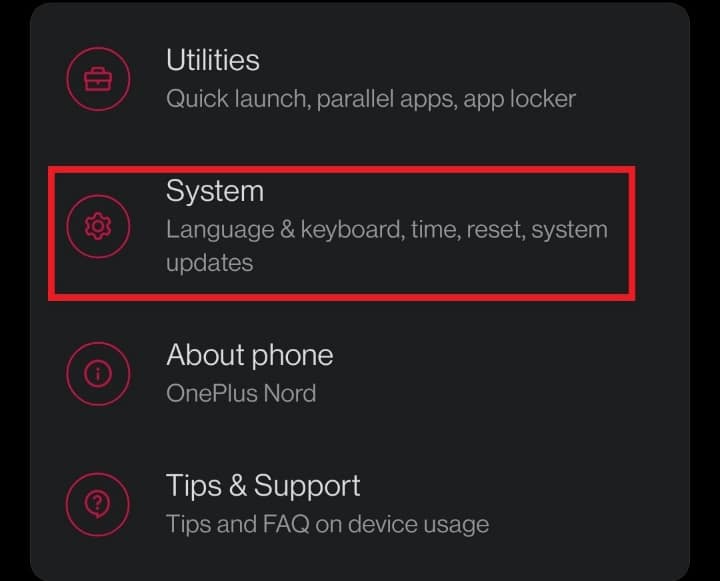
2. 시스템 설정에서 옵션 재설정을 탭합니다.
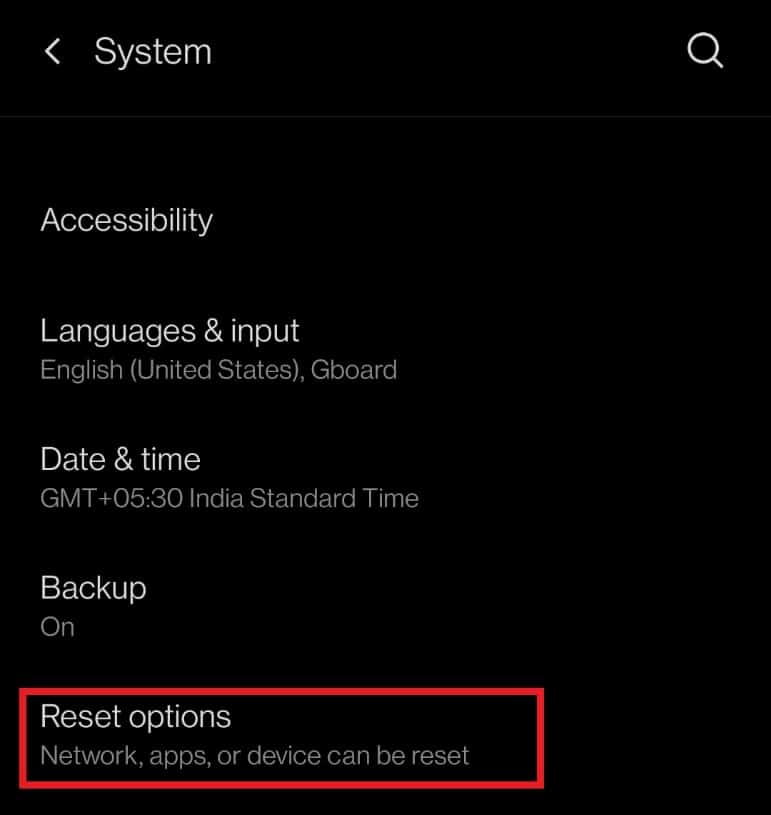
3. Wi-Fi, 모바일 및 블루투스 재설정 옵션을 탭합니다.
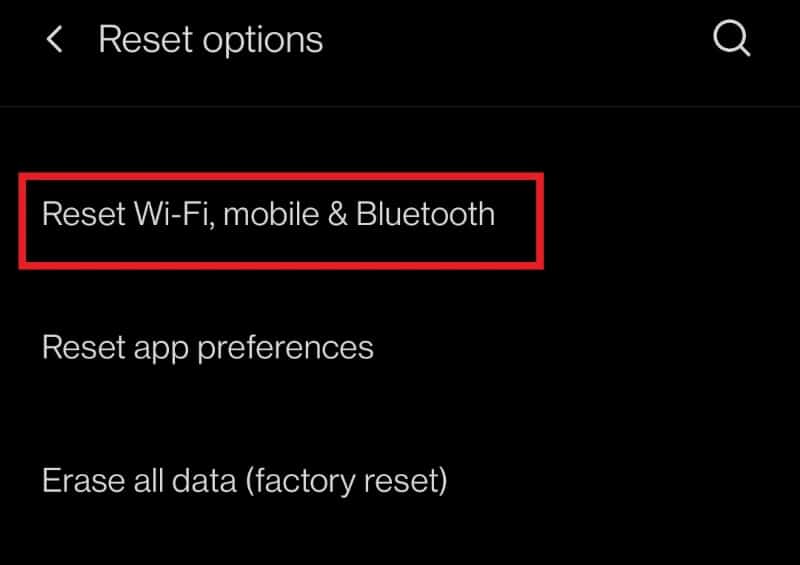
4. 마지막으로 설정 재설정 옵션을 탭합니다.
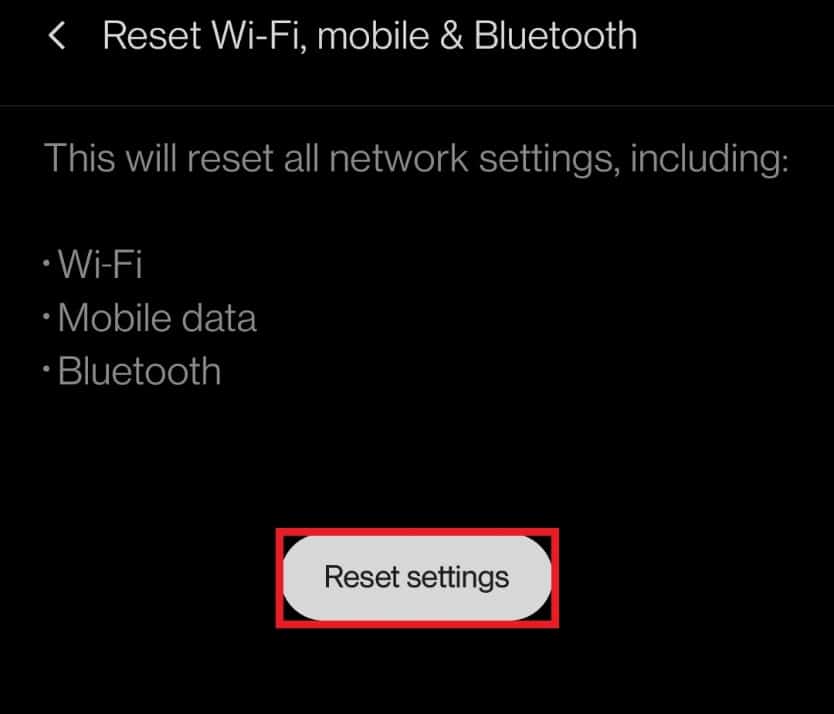
5. 이것을 탭하면 핀이나 비밀번호(있는 경우)를 입력 하라는 메시지가 표시됩니다. 입력하고 설정 재설정 옵션을 다시 누릅니다.
또한 읽기: Android Wi-Fi 인증 오류 수정
방법 12: Android OS 업데이트
내 전화기에 4G 대신 LTE가 표시되는 이유를 물어볼 수 있습니다. 네트워크가 4G LTE로 변경되면 네트워크 속도가 느려질 수 있다고 합니다. 때때로 장치를 업데이트하면 4G가 작동하지 않는 문제가 해결될 수 있습니다. 아래 단계에 따라 Android OS를 업데이트하고 4G가 작동하지 않는 Android 문제를 해결하세요.
1. 장치 설정 으로 이동합니다.
2. 아래로 스크롤하여 시스템 설정을 누릅니다.
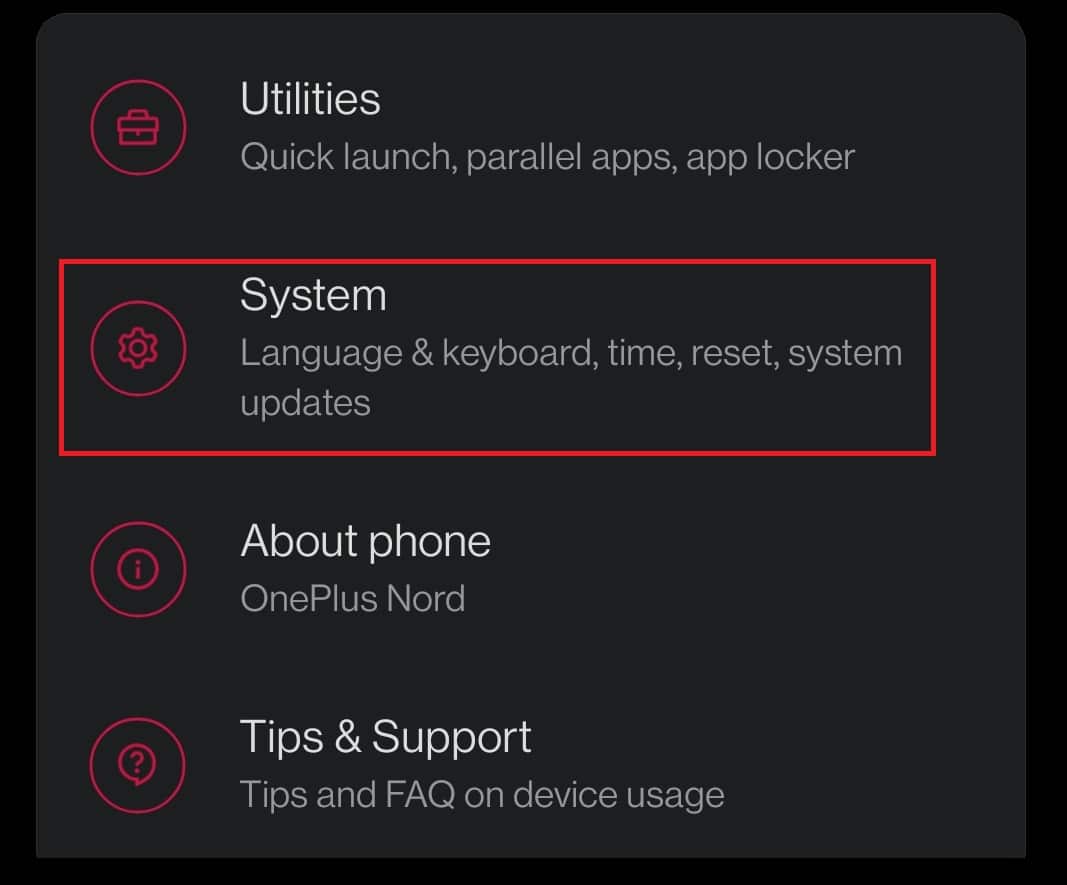
3. 이제 시스템 업데이트 를 탭합니다.
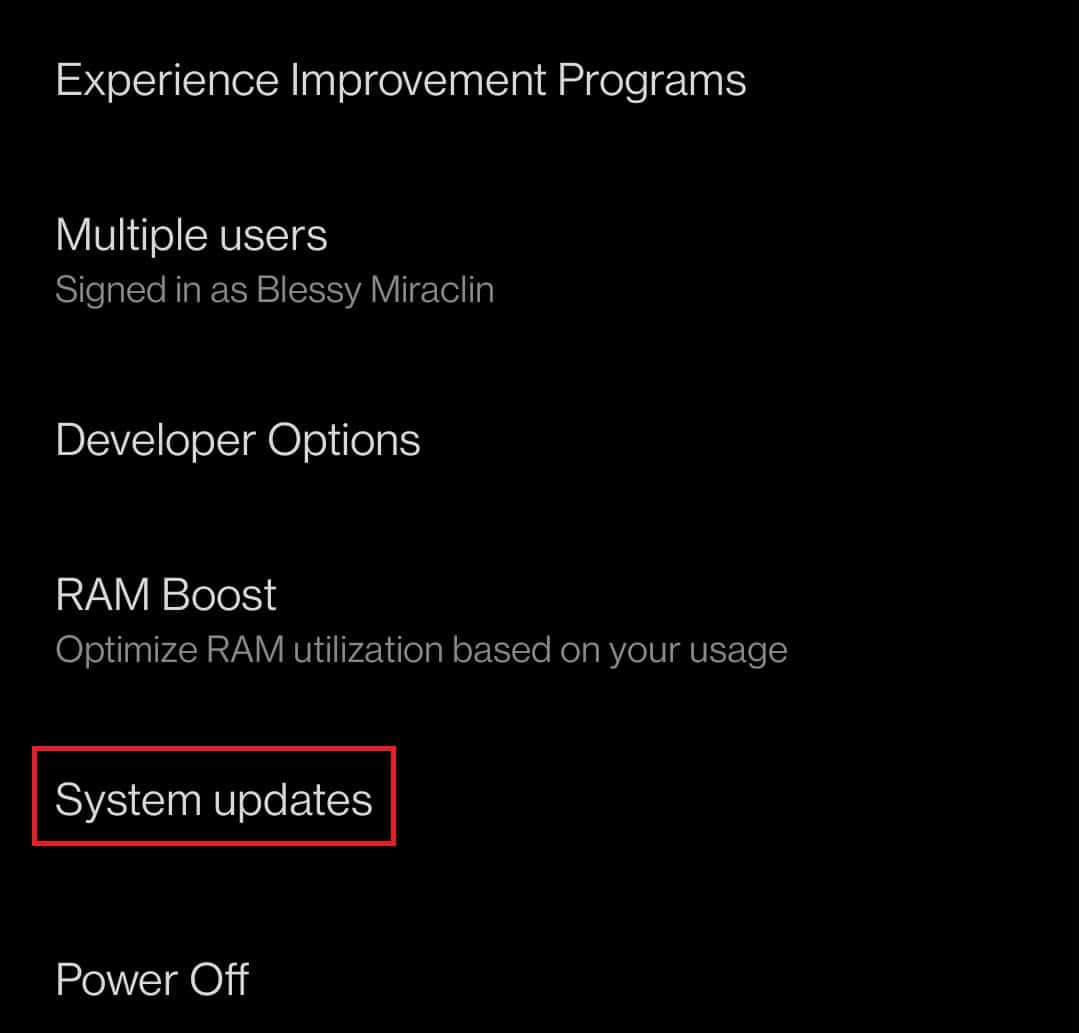
4. 장치가 업데이트를 확인합니다 .
4A. 업데이트가 있는 경우 업데이트를 설치하고 기기를 재부팅합니다 .
4B. Android OS가 최신 상태이면 시스템이 최신 상태라고 표시됩니다.
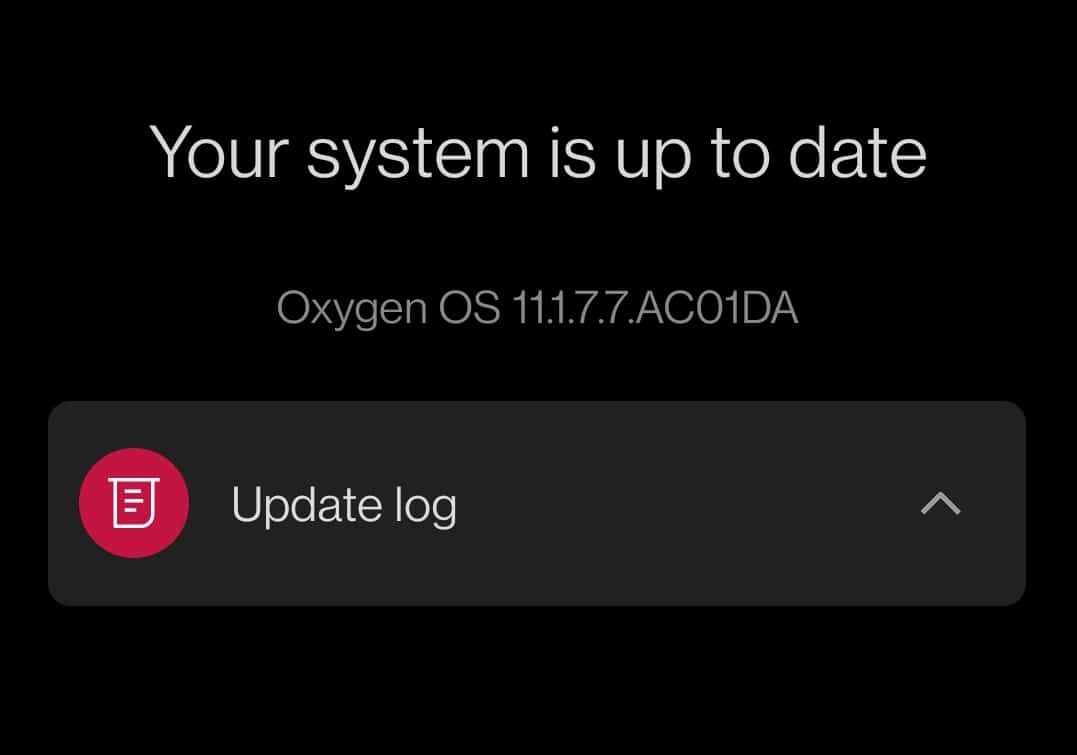
방법 13: 네트워크 서비스 제공업체에 문의
위의 방법 중 어느 것도 작동하지 않으면 네트워크 서비스 공급자에게 문의해야 합니다. 수신자 부담 전화로 전화를 걸거나 소셜 미디어 핸들에 문제를 게시할 수 있습니다.
방법 14: 장치 수리
네트워크 서비스 공급자가 문제를 보고하지 않으면 모바일에서 문제가 지속됩니다. 하드웨어 손상이 있는지 기술자에게 확인하는 것이 가장 좋습니다. 새로운 Android 모바일에서 4G가 작동하지 않는 경우 제조 결함일 수 있습니다. 이 경우 가까운 서비스 센터를 방문하여 문제를 해결할 수 있습니다.
자주 묻는 질문(FAQ)
Q1. LTE와 4G의 차이점은 무엇입니까?
앤. 간단히 말해서 4G 는 LTE 보다 빠릅니다. LTE 는 4G 기술 의 한 유형이지만 실제 4G 네트워크 보다 느립니다 .
추천:
- Windows 10에서 Steam이 느린 문제 수정
- Excel에서 행과 열을 고정하는 방법
- 죄송합니다. YouTube 앱이 잘못되었습니다.
- Galaxy S6이 충전되지 않는 문제를 해결하는 방법
Android에서 작동하지 않는 4G 를 수정하는 방법에 대한 이 가이드가 도움이 되었기를 바랍니다. 위에서 언급한 방법 중 어떤 것이 가장 도움이 되었는지 알려주십시오. 아래 댓글 섹션에 질문과 제안이 있는 경우 삭제하세요.
